Как изменить размер шрифта в WordPress
Опубликовано: 2020-11-07Хотите узнать , как изменить размер шрифта в WordPress ?
Почти всегда вам может понадобиться увеличить строку или абзац или увеличить размер шрифта всего содержимого ваших страниц.
В этой статье мы покажем вам, как быстро изменить размер шрифта WordPress. Вы узнаете, как изменить размер шрифта не только в сообщениях WordPress, но и узнаете, как сделать это на своем веб-сайте.
Узнайте, как изменить размер шрифта в WordPress
Вот некоторые из самых простых способов изменить размер шрифта в WordPress:
Способ 1: используйте заголовки абзацев
Это умный способ привлечь внимание пользователя с помощью заголовков содержимого.
Вы можете разделить статьи и страницы на разделы, используя несколько заголовков.
Для SEO тоже идеальны заголовки. Поисковые системы придают больший вес, чем стандартный текст абзаца, правильным заголовкам.
Добавить заголовок по умолчанию в редакторе блоков WordPress
Просто вставив блок «Заголовок» , вы можете применить заголовок к своим статьям или веб-сайтам. Вы можете найти его в редакторе блоков WordPress или в папке «Общие блоки» .
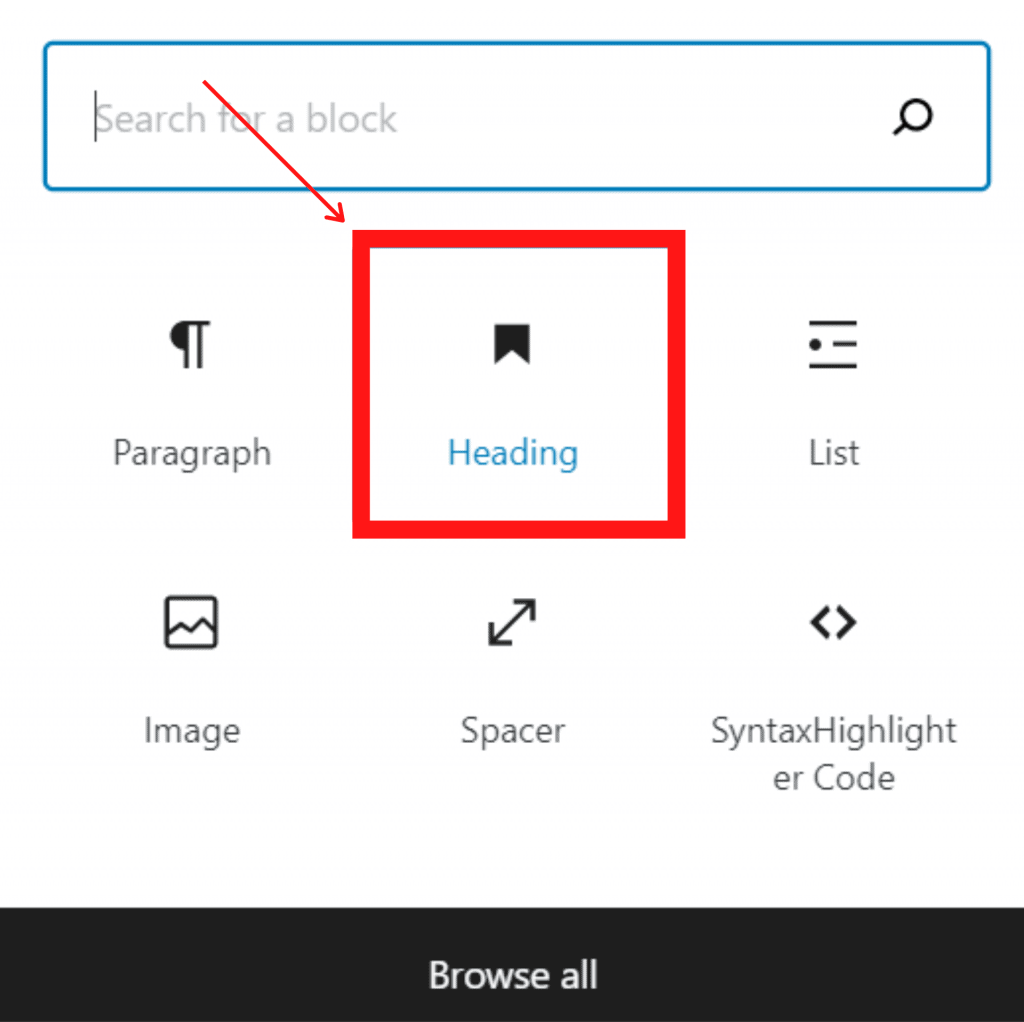
По умолчанию в блоке используется Заголовок 2. Использование Заголовка 2 с вашими подзаголовками обычно имеет смысл. Если вы хотите изменить это, вы можете легко выбрать новый масштаб, щелкнув раскрывающийся список «H2» .
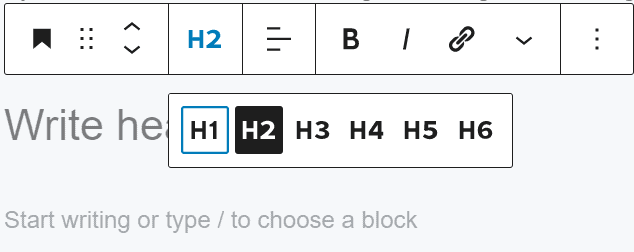
Другими словами, в настройках блока в правой части экрана вы должны изменить это. Там же можно настроить цвет заголовка.
Добавить заголовок классического редактора WordPress
Вы должны добавить заголовки с раскрывающимся списком «Абзац», если вы используете старый классический редактор WordPress.
Выделите только тот текст, который вы хотите перевести в заголовок, нажмите раскрывающийся список «Абзац» и выберите размер заголовка.
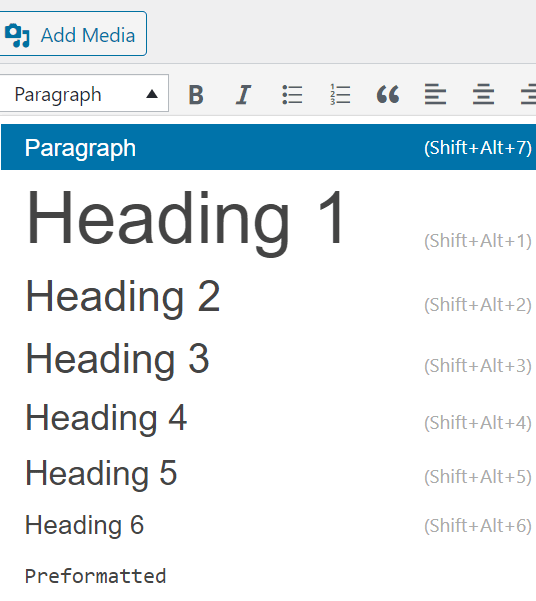
Размеры и цвета различных заголовков регулируются таблицей стилей (style.css) вашей темы.
Вам может потребоваться изменить эти настройки в разделе « Внешний вид» >> «Настроить» , если вы используете премиальную тему WordPress. Читателям лучше понять, что вы им говорите, используя подзаголовки ваших постов.
Это также делает ваши SEO-посты для WordPress дружественными одновременно.
Способ 2: изменить размер шрифта в редакторе блоков

Как насчет большего шрифта, если вам нужен абзац или даже весь пост? Редактор блоков по умолчанию для WordPress очень прост в использовании.
Щелкните только любой блок абзаца, затем выберите размер шрифта справа в разделе «Типографика».
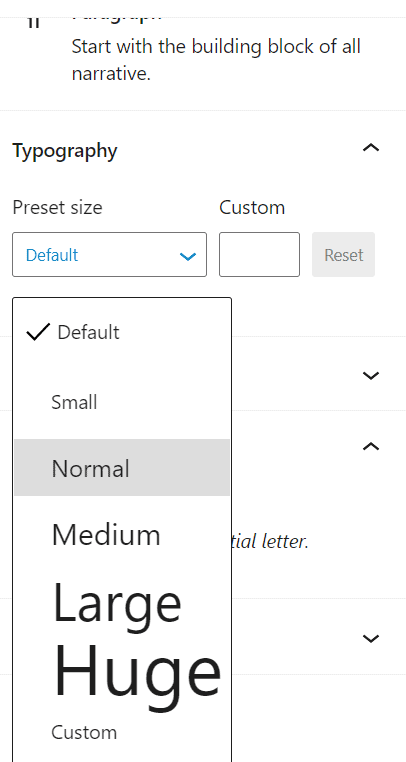
Вы можете выбрать «Маленький», «Нормальный», «Средний», «Большой» и «Огромный» из раскрывающегося списка. Если вы передумаете, просто нажмите кнопку «Сброс» , чтобы сбросить текст вашего абзаца по умолчанию.
Также есть опция «Пользовательский» , в которой вы можете просто ввести желаемый размер в пикселях. Вы также можете установить большую буквицу в начале абзаца, если хотите.
Способ 3: изменить шрифт с помощью дополнительного CSS
Всякий раз, когда вы редактируете сообщение, вы можете упростить его, навсегда изменив размер шрифта вашей темы.
Хорошей новостью является то, что вы можете изменить весь шрифт вашего сайта. Лучший способ сделать это — использовать Внешний вид >> Настроить в теме.
Существуют определенные темы WordPress, которые можно использовать для изменения размера шрифта. Это можно использовать без написания кода CSS, если вы можете найти эту опцию.
Однако вы можете добавить пользовательский CSS, чтобы добавить свои собственные правила размера шрифта, если ваша тема не поддерживает его.
Просто нажмите в настройщике тем на опцию «Дополнительный CSS» . Здесь может храниться весь ваш пользовательский код CSS.
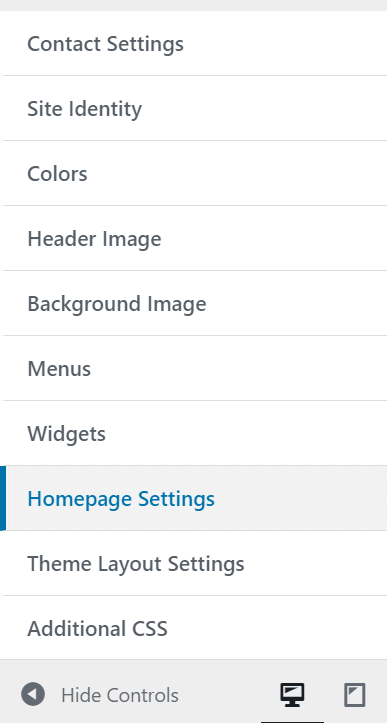
Затем просто вставьте свой код CSS в дополнительное текстовое поле CSS. 2Мы меняем размер шрифта на «22px», вы можете выбрать новый размер шрифта для этого примера.
п {
размер шрифта: 22px;
}Приведенный выше код применяется только к тексту абзацев. Что, если вы выбрали все подзаголовки h2, чтобы изменить их размер шрифта? Просто измените приведенный выше код для элемента H2 вашей темы:
ч2 {
размер шрифта: 22px;
}Вы также можете изменить h2 на h3, h4 или h5 с другими заголовками.
Способ 4: изменение размера шрифта с помощью расширенных инструментов редактора
Advanced Editor Tools — это бесплатный плагин, который позволяет вам легко выбрать ваш любимый размер шрифта. Этот плагин добавляет обычную панель инструментов редактора в новый редактор Gutenberg в этом плагине.
Вот шаги, которые вам необходимо выполнить:
- Установить и активировать инструменты расширенного редактора
- Затем вы можете перейти на страницу настроек.
- Здесь вы обязательно найдете два варианта: классический редактор (TinyMCE) и редактор блоков (Gutenberg).
- Если необходимо использовать только классический редактор, разрешите Дополнительные настройки, чтобы заменить редактор блоков классическим редактором.
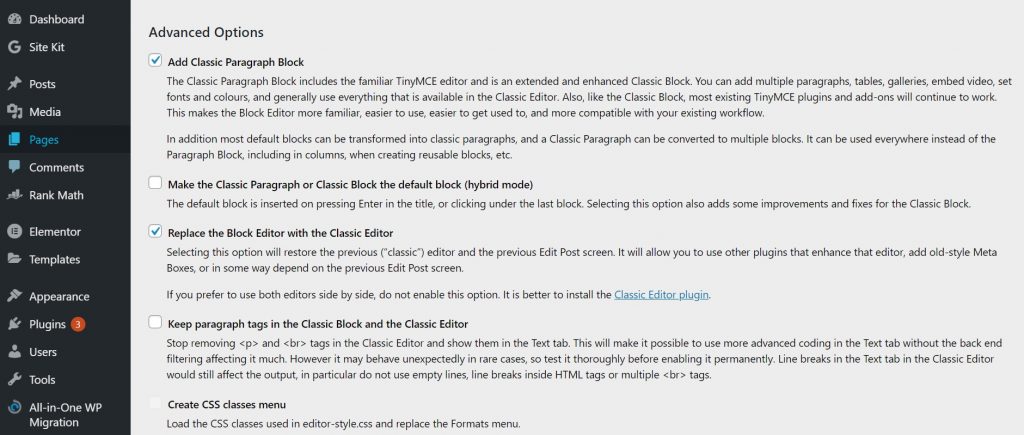
- Создать новый пост или изменить уже опубликованный
- Укажите текстовые строки, которые вы хотите изменить, а затем выберите размер шрифта.
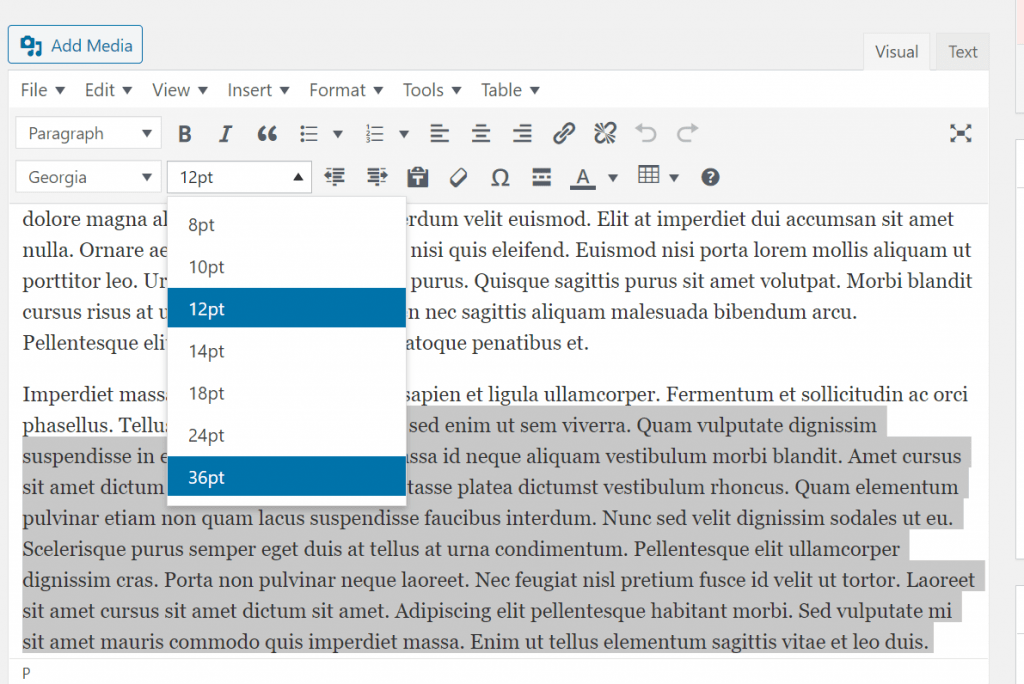
Поздравляю, плагин должен работать нормально.
Подвести итог
WordPress предоставляет отличные возможности настройки, включая изменение размера шрифта. Идеальный размер шрифта делает его более привлекательным и непринужденным, чтобы наслаждаться вашим контентом. Эти изменения могут быть сделаны удивительно легко.
Вот и все, мы надеемся, что вы легко узнали , как изменить размер шрифта в WordPress . А для посетителя, который попросил нас написать статью о том, как скрыть избранное изображение в посте WordPress , у нас есть специальная статья на эту тему.
Мы принимаем любые предложения от посетителей, потому что это всегда мотивирует нас совершенствоваться. Не стесняйтесь комментировать ниже.
